导读:无线路由器网线连接方法
无线路由器设置越来越简单,如今反倒是路由器安装与网线连接难到了不少网友。路由器网线怎么接?其实很简单,今天路由网小编就和大家分享一下目前最常见的3种无线路由器网线连接方法。
先介绍无线路由器和光猫的接口:

无线路由器上的接口分为2类:WAN接口、LAN接口;WAN接口通常只有一个,剩下的都是LAN接口。WAN接口下面通常标注有:WAN 或者 Internet;而LAN接口下面通常标有1、2、3、4的编号。
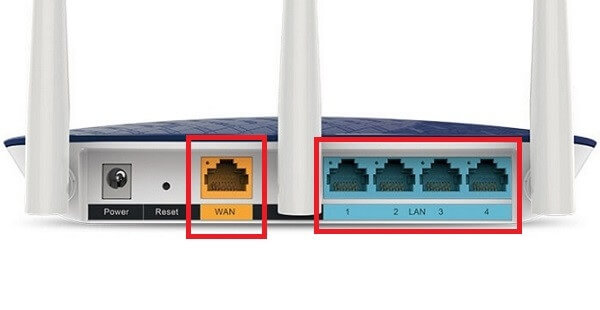
光猫上的接口:网络E(也称之为epon,以前的是gpon)连的是入户光纤(一般是蓝色的小水晶头)
有的光猫没有网络E口,上面标的是电话,入户光纤通过光猫后面的插口接入
黄色的网口有多个(有的会标记为千兆或者百兆),这个接口通过网线连接路由器的wan口
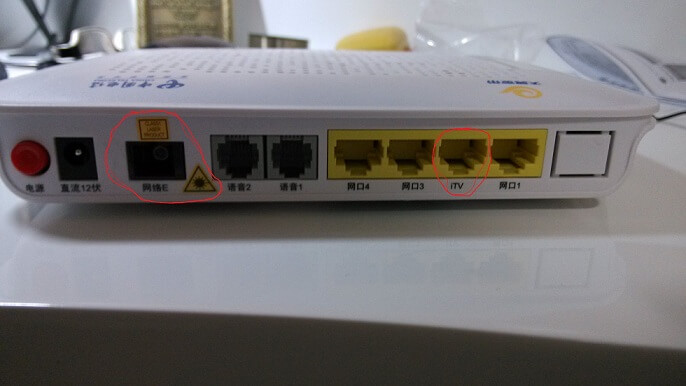
一、光纤入户
随着光纤网络的流行,如今光纤入户已经非常常见,也逐渐成为主流,下图为光纤入户路由器与光纤猫、电脑设备的连接示意图。

光纤入口,并带有光纤猫的网线连接很简单。外部光纤连接光猫后,光猫的另外一个网卡端口,用一根网线与无线路由器的WAN端口连接,然后路由器的任意LAN口通过网线与电脑网卡接口连接就可以了。
二、电话线入户网线接法
电话线入口是我们以前见到最多的,至今依旧有大量用户采用这种上网方式,其接法其实与光纤入口一样,网线连接示意图如下。

以前绝大多数家庭都是采用电话线拨号上网,用的是猫(Modem),这种上网方式如今虽然依旧流行,但由于网速不如光纤,如今正逐渐被光纤宽带取代,不过目前依旧拥有很多家庭用户还在使用这种上网方式。
电话线入户网线接法与光纤入户基本一样,只是光纤猫和普通Modem不同,但接法是一样的。
三、网线入口
网线入户如今也比较主流,很多光纤网线并不直接提供光纤猫,就一根网线拉到用户家中,用户直接将外部网线插入无线路由器的WAN口就可以了。此外,双路由器串联,也是这种链接方法,如下图所示。
 以上就是常见的路由器网线连接的3种方法,从三种方式可以看出,其实他们都有一个共同的规律,外观网线永远是连接无线路由器的WAN端口,而LAN端口永远是连接电脑的,只要记住这点,路由器的网线连接就不会出错了。此外,路由器网线连接好,并插入电源后,就可以去电脑中设置无线路由器了。
以上就是常见的路由器网线连接的3种方法,从三种方式可以看出,其实他们都有一个共同的规律,外观网线永远是连接无线路由器的WAN端口,而LAN端口永远是连接电脑的,只要记住这点,路由器的网线连接就不会出错了。此外,路由器网线连接好,并插入电源后,就可以去电脑中设置无线路由器了。
原创文章,作者:路由器设置,如若转载,请注明出处:https://www.224m.com/23684.html

